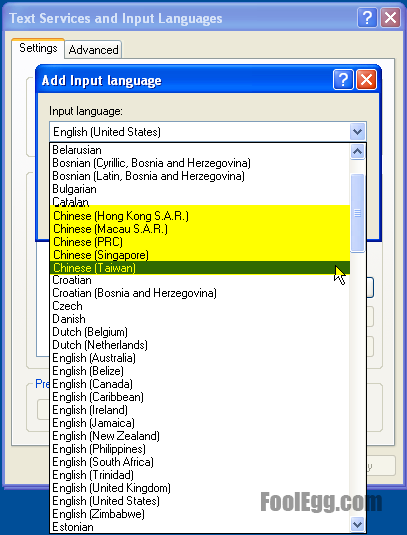在不同的公司或者大學,通常都是使用英文版的 Windows 作業系統。部份人為了按照公司或者大學的習慣而使用英文版 Windows 作業系統,而部份人則為了輸入和顯示中文字而選擇中文版本 Windows 作業系統。但很多人都不知道,在英文作業系統上也是可以輸入和顯示中文字的。事實上,使用中文版或者英文版也好,只要是按照自己習慣和喜好選擇即可。
在這個教學,我們會介紹如何在英文版 Windows XP 作業系統上加入中日韓語言支援。
系統需求
-
在開始之前,請確保您的Windows帳戶是擁有「管理員」的權限。
-
請準備 Windows XP 的光碟或者Google「East Asian Language Pack for Windows XP」尋找相關檔案。
解壓縮檔案
-
將下載後的檔案解壓縮。
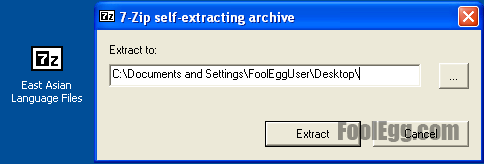
-
解壓縮後的目錄內會有兩個資料夾,「East Asia Language Files」和「i386」。
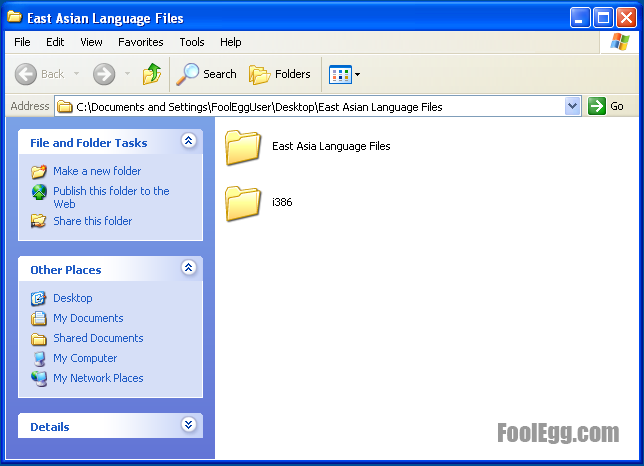
安裝中日韓語言支援
-
在未安裝中日韓語言支援之前,可以看到輸入法內沒有中文語系。
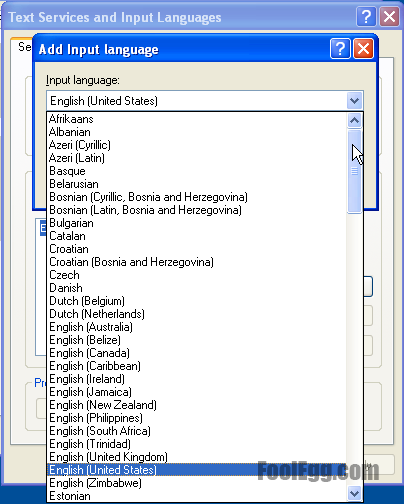
-
按「Start」,選擇「Control Panel」。
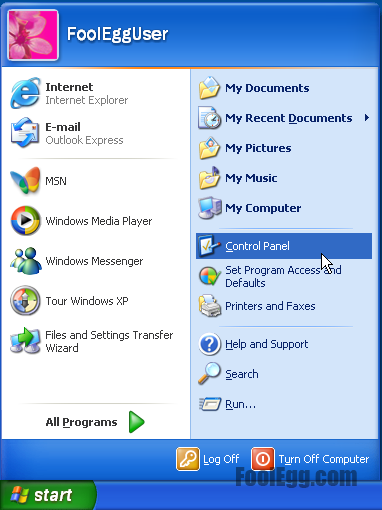
-
選擇「Date, Time, Language, and Regional Options」。
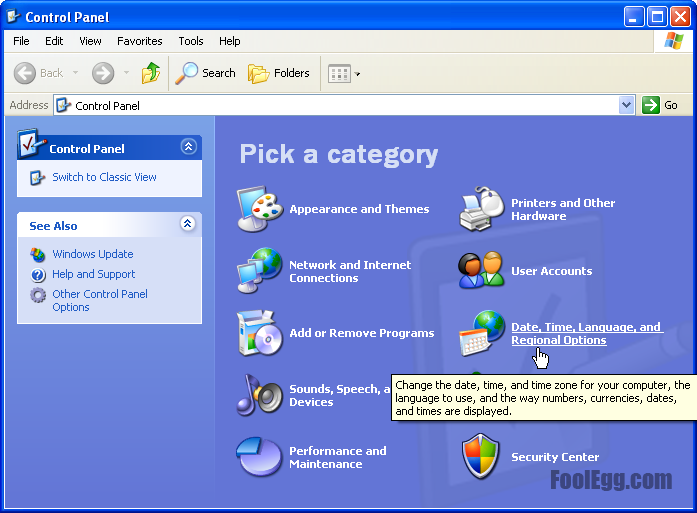
-
再選擇「Regional and Language Options」。
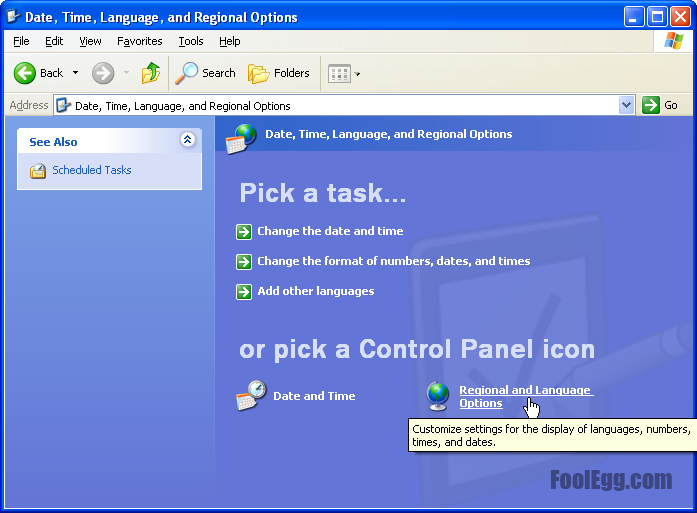
-
在「Languages」的標籤選單中,選擇「Install files for East Asian languages」。
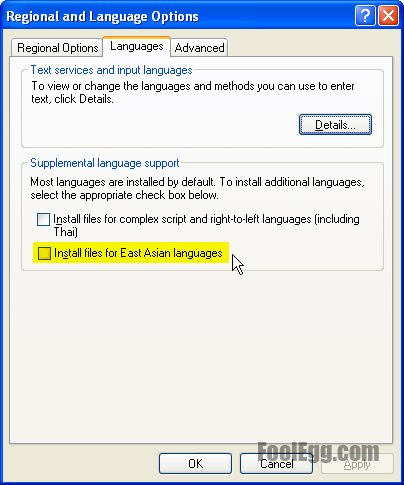
-
之後會看到提示安裝中日韓語言支援需要最少 230MB 的硬碟空間。按下「OK」繼續。
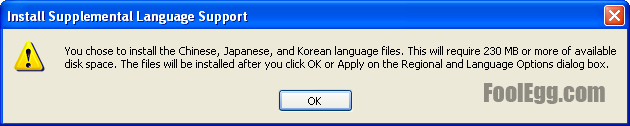
-
再按下「OK」開始安裝。
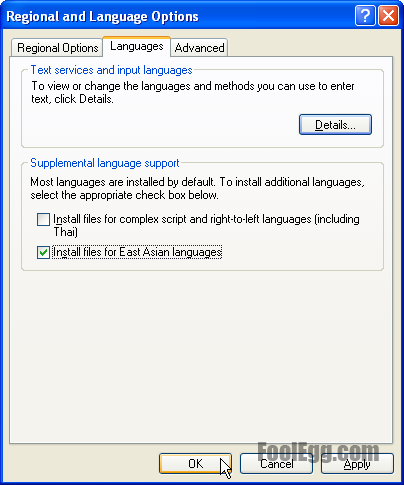
-
系統提示插入 Windows XP 的光碟。如果擁有光碟,可插入光碟,然後等待安裝。如果是使用從網路上下載的語言檔案,請直接按下「OK」。
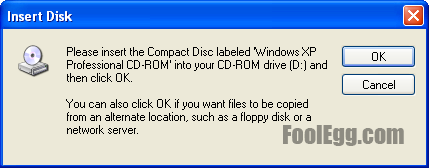
-
預設的安裝文件是在Windows XP光碟的「i386」資料夾內。按「Browse…」選擇語言檔案的位置。
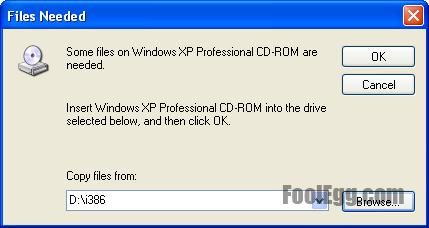
-
選擇解壓縮後語言檔案內資料夾「i386」內的任何檔案,再選擇「Open」。
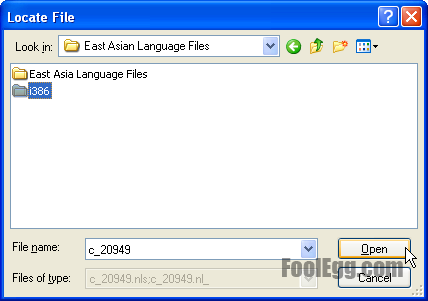
-
選擇檔案後,將檔案名刪除,只餘下路徑。然後按「OK」開始安裝。
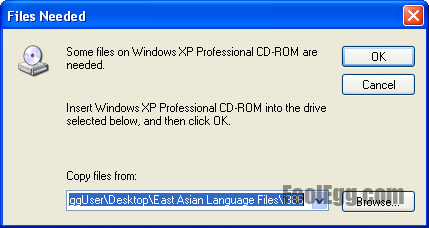
-
正式安裝中日韓語言支援中,請稍候。
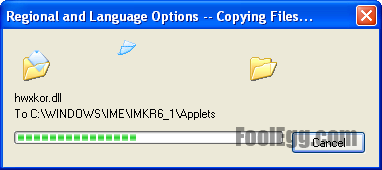
-
安裝完成後,系統會提示重新開機。按下「Yes」立即重新開機。
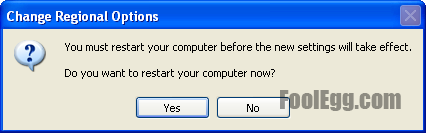
-
重新開機後,輸入法內有中文語系。